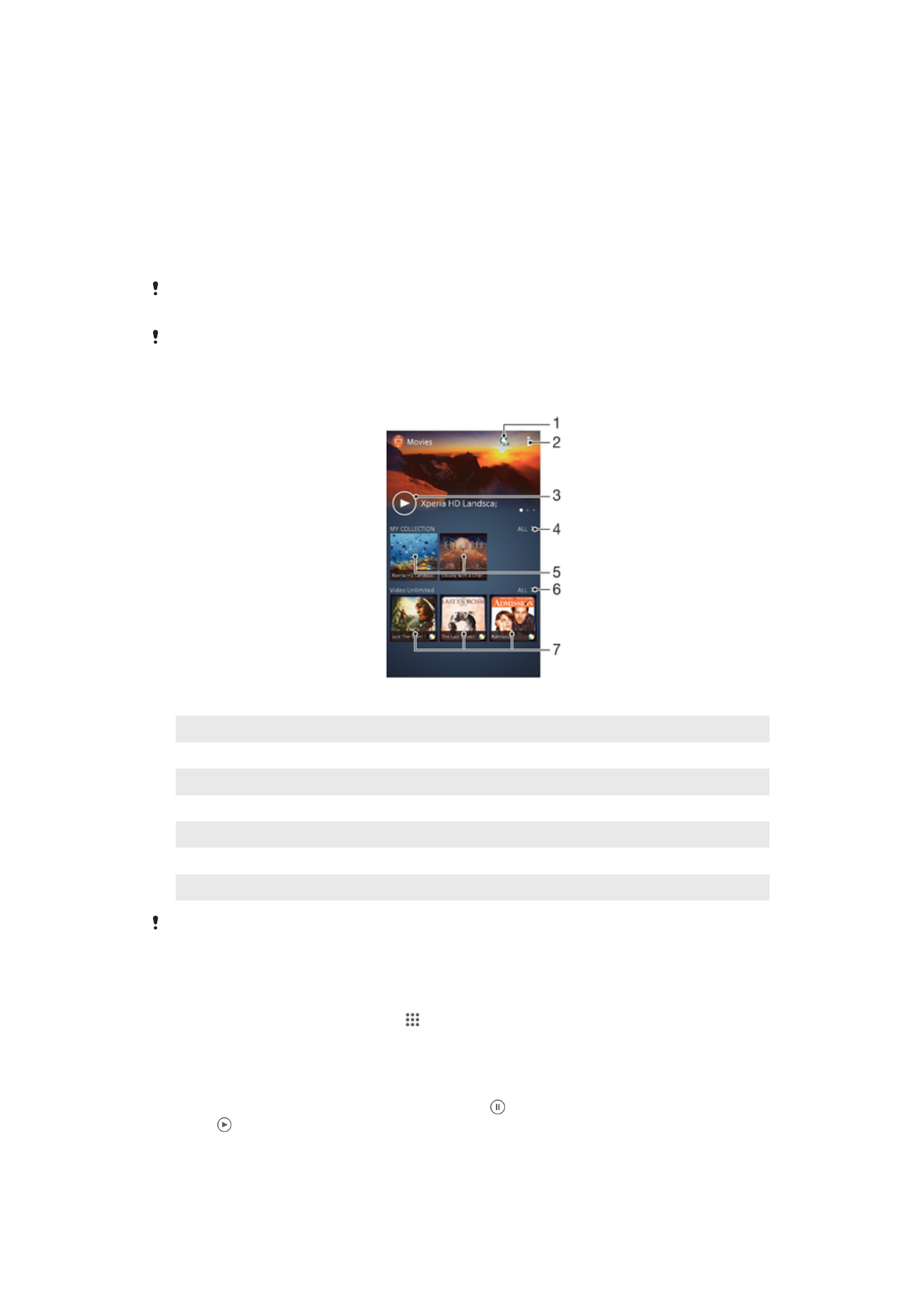
Ver vídeos na aplicación Movies
Use a aplicación Movies para reproducir películas e outro contido de vídeo que teña
gardado ou descargado no seu dispositivo. Esta aplicación tamén lle axuda a obter
portadas, resumos, información do xénero e detalles do director de cada película.
Tamén pode reproducir as súas películas noutros dispositivos conectados á mesma
rede.
Os vídeos sacados coa cámara do dispositivo amósanse na aplicación Álbum, non na
aplicación Movies.
É posible que algúns ficheiros de vídeo non se poidan reproducir na aplicación Movies.
Vista xeral de películas
1
Abrir a aplicación Video Unlimited
2
Ver as opcións do menú
3
Pulsar para reproducir o vídeo visto máis recentemente
4
Buscar todos os vídeos descargados ou gardados no dispositivo
5
Pulsar para reproducir ficheiros de vídeo descargados ou gravados
6
Pulsar para ver todos os vídeos en Video Unlimited
7
Pulsar para ver detalles dun vídeo en Video Unlimited
Sony Entertainment Network con Video Unlimited e Music Unlimited non está dispoñible en
todos os mercados. É necesaria unha subscrición aparte. Aplícanse condicións e termos
adicionais.
Para reproducir un vídeo en Movies
1
Desde a Pantalla de inicio, pulse e, a continuación, localice e pulse Vídeos.
2
Localice e pulse o vídeo que desexe reproducir. Se o vídeo non se amosa na
pantalla, pulse Todo na ficha A miña colección e logo localice e pulse o vídeo
que desexe reproducir.
3
Para amosar ou ocultar os controis, pulse na pantalla.
4
Para facer unha pausa na reprodución, pulse . Para continuar a reprodución,
pulse .
5
Para retroceder, arrastre o marcador da barra de progreso cara á esquerda.
Para avanzar, arrastre o marcador da barra de progreso cara á dereita.
82
Esta é a versión en liña desta publicación. © Só se pode imprimir para uso persoal.
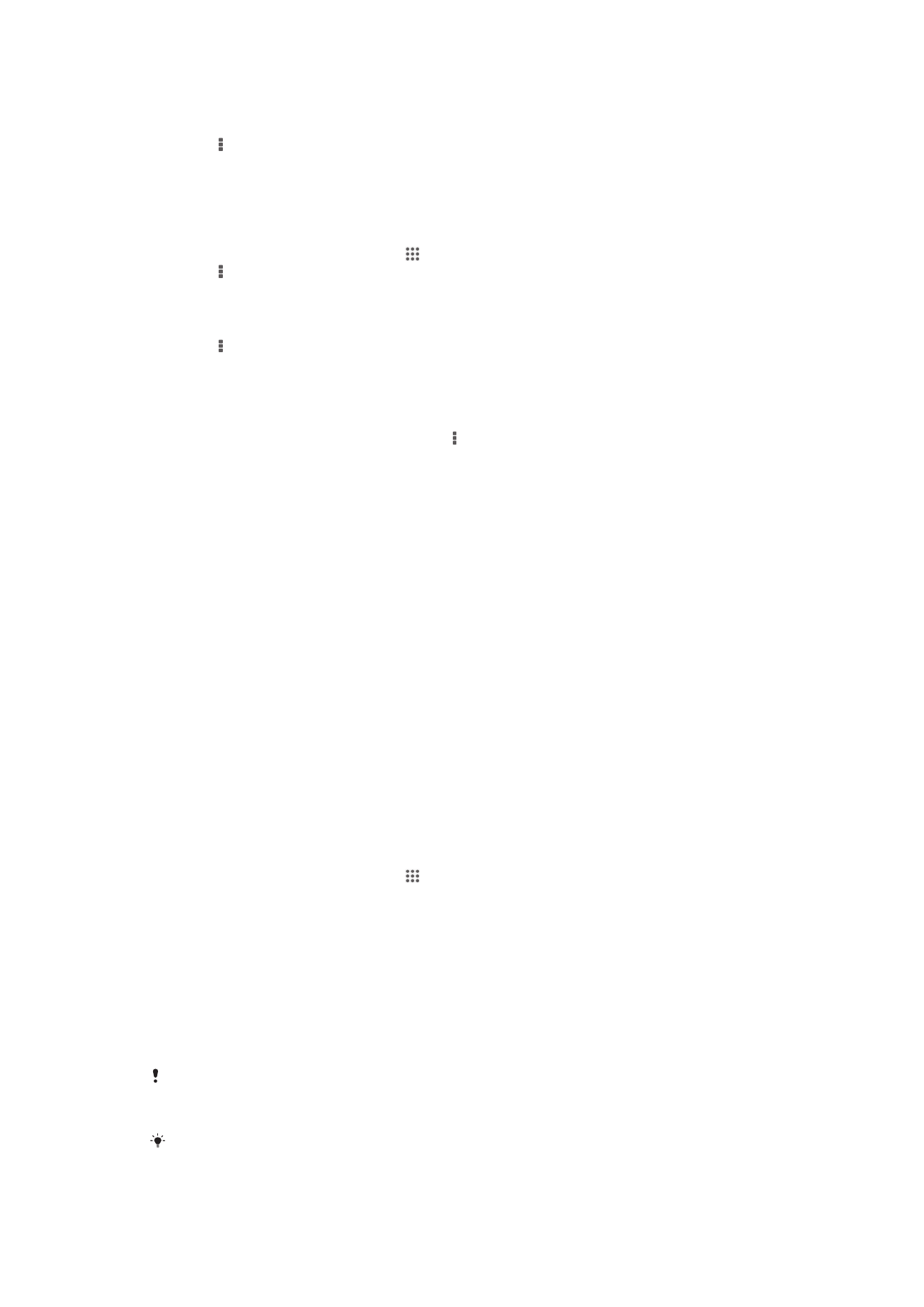
Para reproducir un vídeo nun dispositivo externo
1
Ao reproducir o vídeo, pulse a pantalla para amosar todos os controis.
2
Pulse > Throw.
3
Seleccione un dispositivo externo no que vai reproducirse o vídeo. Se non está
dispoñible ningún dispositivo externo, siga as instrucións en pantalla para
engadir un.
Para cambiar os axustes en Movies
1
Desde a Pantalla de inicio, pulse e, a continuación, localice e pulse Vídeos.
2
Pulse e despois cambie os axustes como desexe.
Para cambiar os axustes de son mentres se reproduce un vídeo
1
Mentres se reproduce un vídeo, pulse a pantalla para amosar os controis.
2
Pulse e logo Configuración de son.
3
Marque as caixas de verificación dos axustes de son que desexe activar.
4
Cando remate, pulse Acept..
Para compartir un vídeo
1
Durante a reprodución dun vídeo, pulse , entón pulse Compartir.
2
No menú que se abre, pulse na aplicación que desexe usar para compartir o
vídeo seleccionado, despois siga los pasos correspondentes para envialo.